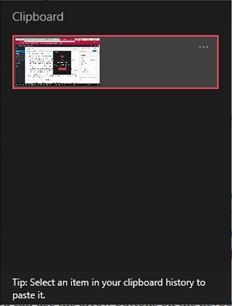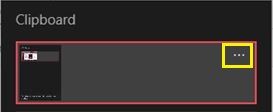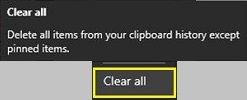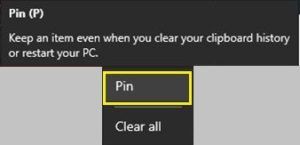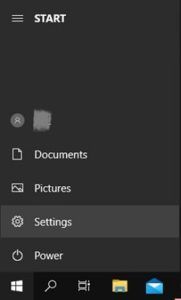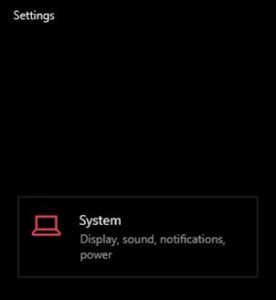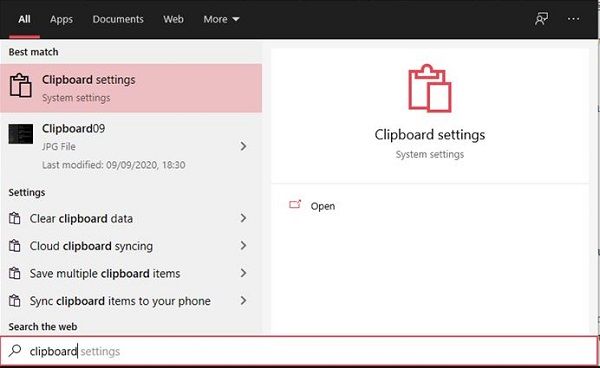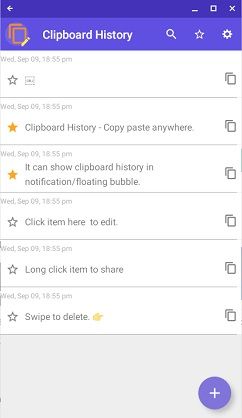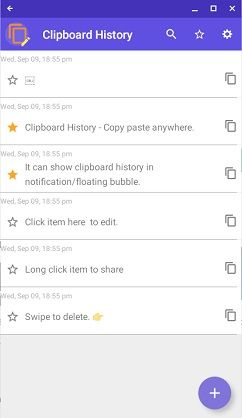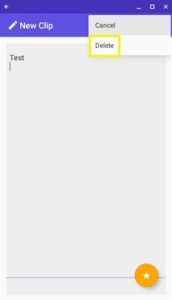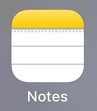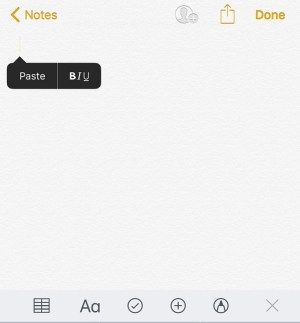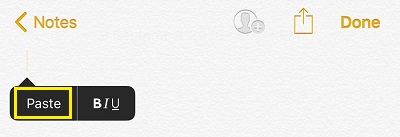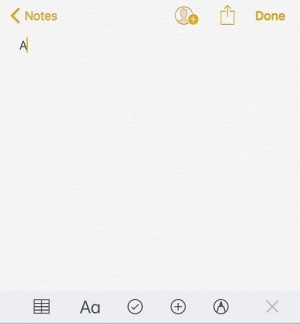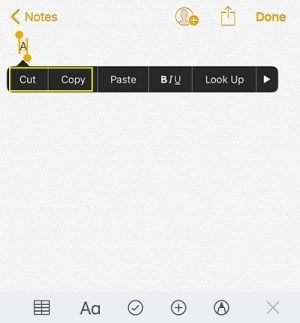رازداری اور سیکیورٹی پر بہت زیادہ توجہ دینے کے ساتھ ، آج کی ڈیجیٹل دنیا میں اپنے آپ کو بچانا انتہائی ضروری ہے۔ اگرچہ اس کے حصول کے لئے بہت سارے راستے موجود ہیں ، لیکن رازداری کے کچھ معمولی خطرہ کسی کا دھیان نہیں دے سکتے ہیں۔ اس کی ایک مثال آپ کے آلے پر کلپ بورڈ کی خصوصیت ہے۔

آپ جو بھی ڈیجیٹل ڈیوائس استعمال کرتے ہیں اس کے پاس ایک کلپ بورڈ ہوتا ہے: ہر آپریٹنگ سسٹم میں عارضی میموری جو آپ کو متن ، ایک تصویر یا پوری ڈائرکٹری کی لائن کو کاپی ، کاپی اور پیسٹ کرنے کی سہولت دیتا ہے۔ لیکن اگر آپ آلہ استعمال کرنے کے بعد کلپ بورڈ کو صاف نہیں کرتے ہیں تو ، کوئی اس کے مندرجات سے فائدہ اٹھا سکتا ہے۔
ونڈوز 10 ڈیوائس پر کلپ بورڈ کو کیسے خالی کریں
ونڈوز 10 بلڈ 1909 کی ریلیز کے ساتھ ، مائیکروسافٹ نے اپنے کلپ بورڈ والے کو دوبارہ ڈیزائن کیا۔ اگرچہ انھوں نے دستیاب خصوصیات کے لحاظ سے تقریبا anything کچھ بھی نہیں بدلا ہے ، تاہم اب آپ کا کلپ بورڈ قدرے صاف نظر آتا ہے۔
فیس بک ایپ مجھے لاگ آؤٹ کرتی رہتی ہے
کلپ بورڈ کے موجودہ مندرجات کو دیکھنے اور اسے حذف کرنے کے لئے ، ذیل مراحل پر عمل کریں:
- اپنے کی بورڈ پر ، ایک ہی وقت میں ونڈوز اور وی بٹن دبائیں۔ اس سے کلپ بورڈ پاپ اپ ونڈو کھل جائے گی۔ یہاں آپ آخری بار جوڑے کو دیکھ سکتے ہیں جن کی آپ نے کاپی کی ہے۔
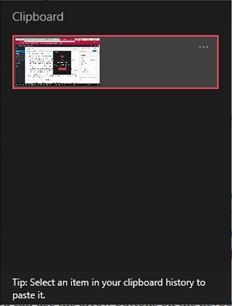
- اندراجات میں سے کسی کو دور کرنے کے ل that ، اس اندراج کے اوپری دائیں کونے میں تین نقطوں پر کلک کریں۔
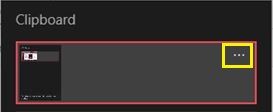
- یہ تین اختیارات کے ساتھ ایک چھوٹا مینو کھولتا ہے۔ اندراج کو دور کرنے کے لئے حذف پر کلک کریں۔

- اگر آپ پورا کلپ بورڈ صاف کرنا چاہتے ہیں تو ، پھر حذف پر کلک کرنے کے بجائے ، تمام صاف کریں پر کلک کریں۔
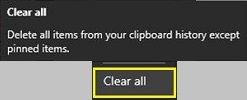
- اگر آپ کے کلپ بورڈ میں کچھ اندراجات رکھنا چاہتے ہیں تو ، اس اندراج کے لئے تھری ڈاٹ مینو پر کلک کریں اور پن پر کلک کریں۔ اس طرح آپ پورے کلپ بورڈ کو صاف کرسکتے ہیں ، لیکن آپ نے جو اندراجات کیے ہیں وہ دستیاب رہیں گے۔
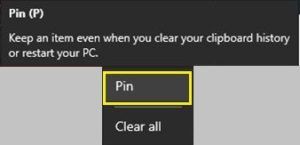
- آپ جو اندراجات پہلے کر چکے ہیں ان کو دور کرنے کے لئے ، تھری ڈاٹ مینو سے انپن کو منتخب کریں۔

- اگلی بار جب آپ تمام خصوصیت صاف کریں استعمال کریں گے تو ، یہ اندراج ختم ہوجائے گا۔ بالکل ، انپین پر کلک کرنے کے بجائے آپ اندراج کو فوری طور پر دور کرنے کے لئے حذف پر بھی کلک کرسکتے ہیں۔
کلپ بورڈ پر نیویگیٹ کرنے کا ایک تیز رفتار راستہ بھی ہے۔ اندراجات کے ذریعہ اوپر اور نیچے جانے کے لئے آپ کی بورڈ پر تیر والے بٹنوں کا استعمال کرسکتے ہیں۔ جب آپ انٹری کو اجاگر کرتے ہیں جس کی آپ کو ضرورت نہیں ہوتی ہے ، تو آپ اپنے کی بورڈ پر حذف کریں بٹن دباکر اسے جلدی سے ہٹا سکتے ہیں۔
1909 کی تعمیر سے پہلے ونڈوز 10 ورژن
جو بھی اب بھی اپنے ونڈوز 10 کو ورژن 1909 یا اس سے جدید تر اپ ڈیٹ کرنے کے لئے نہیں ملا ، کلپ بورڈ کا تجربہ قدرے مختلف ہوگا۔ جب آپ ون + وی شارٹ کٹ کا استعمال کرتے ہوئے کلپ بورڈ کھولتے ہیں تو آپ کو معلوم ہوگا کہ کلیئر آل بٹن ونڈو کے اوپری دائیں کونے میں ہے۔
نئے ورژن کے مقابلے میں ایک اور فرق یہ ہے کہ ہر اندراجات میں تین ڈاٹ بٹن نہیں ہے۔ اندراج کو حذف کرنے کے ل the ، اندراج کے اوپر دائیں کونے میں موجود X بٹن پر کلک کریں۔ اسے پن کرنے کے لئے ، پن آئیکن پر کلک کریں ، اور وہی ہے۔
کلپ بورڈ کا انتظام کرنا
ونڈوز 10 کے بارے میں ایک عمدہ بات یہ ہے کہ یہ آپ کو یہ انتظام کرنے کی بھی اجازت دیتا ہے کہ آپ کلپ بورڈ کس طرح استعمال کررہے ہیں۔
کلپ بورڈ کی ترتیبات کو کھولنے کے لئے ، درج ذیل کام کریں:
- اسکرین کے نچلے بائیں کونے میں ونڈوز بٹن پر کلک کریں اور پھر ترتیبات کے آئیکن پر کلک کریں۔ یہ پاور آئیکون کے بالکل اوپر ہے۔
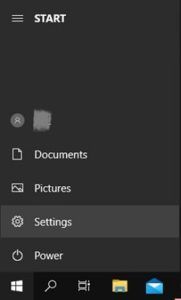
- سسٹم پر کلک کریں۔
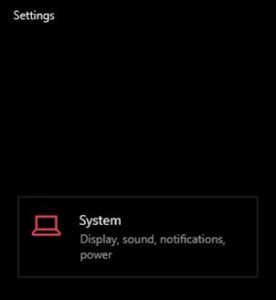
- مینو سے لے کر بائیں ، کلپ بورڈ پر کلک کریں۔

کلپ بورڈ مینو میں تین اختیارات ہیں:
- کلپ بورڈ کی تاریخ آپ کو ایک سے زیادہ اشیاء کو کلپ بورڈ میں محفوظ کرنے اور ون + V شارٹ کٹ کو اس تک رسائی حاصل کرنے کے لئے استعمال کرنے کی اجازت دیتی ہے۔ اگر آپ اسے آف پر سیٹ کرتے ہیں تو ، کلپ بورڈ میں صرف ایک آئٹم ہوگا۔ اگلی بار جب آپ کسی چیز کی کاپی یا کاٹ کریں گے تو وہ مواد اس سے پہلے ہی کلپ بورڈ میں موجود اس کی جگہ لے لے گا۔
- آلات کے درمیان ہم آہنگی کرنے سے آپ اپنے کلپ بورڈ کے مواد کو دوسرے استعمال کردہ آلات کے ساتھ اشتراک کرنے دیتے ہیں جن کا آپ استعمال کر سکتے ہیں۔ بس اپنے مائیکرو سافٹ اکاؤنٹ کے ساتھ سائن ان کریں اور بس۔
- کلپ بورڈ کے ڈیٹا کو کلپ بورڈ مینو میں آپ کے پاس موجود تمام آپشن صاف کریں کی طرح ہے۔ یہ وہی ہے جس پر آپ Win + V کمانڈ تک رسائی حاصل کرتے ہیں۔ یہ کلپ بورڈ میں سے کسی بھی چیز کو حذف کردے گا جو آپ نے پہلے سے پین نہیں کیا ہے جب کہ پن شدہ اشیاء کو برقرار رکھیں۔
یہ بات قابل غور ہے کہ کلپ بورڈ کی ترتیبات کے مینو میں جانے کے لئے ایک تیز رفتار راستہ بھی ہے۔
- اپنے کی بورڈ پر ونڈوز کی کو دبائیں پھر کلپ بورڈ ٹائپ کرنا شروع کریں۔
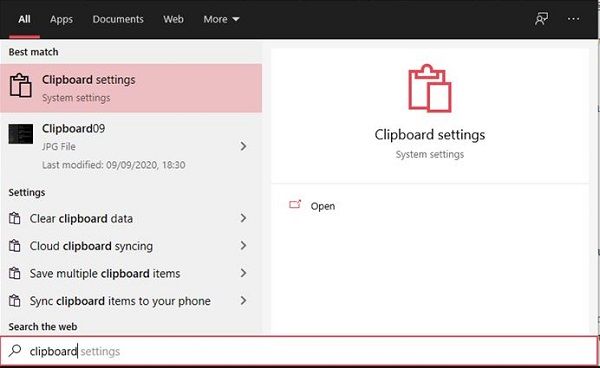
- کلپ بورڈ کی ترتیبات کا اندراج نتائج میں ظاہر ہوگا۔ اس پر کلک کریں۔

میک پر کلپ بورڈ کو کیسے خالی کریں
ونڈوز 10 کے برعکس ، میک کمپیوٹرز ایک وقت میں صرف ایک اندراج رکھ سکتے ہیں۔ جب آپ کسی چیز کو کاپی یا کاٹتے ہیں تو ، نیا مواد پرانے کی جگہ لے لے گا۔ اس پر غور کرتے ہوئے ، کسی بھی حساس مواد کو صاف کرنے کے متعدد طریقے ہیں جن کی آپ نے کلپ بورڈ پر کاپی کی ہو۔
سب سے آسان کام یہ ہے کہ کسی اور چیز کی کاپی کریں جس میں حساس معلومات موجود نہ ہوں۔ کاپی ایکشن انجام دینے کے ل keyboard ، ایک ہی وقت میں اپنے کی بورڈ پر کمانڈ اور سی بٹن دبائیں۔ نوٹ کریں کہ آپ اس متن کو بھی منتخب کرسکتے ہیں جس کی آپ کاپی کرنا چاہتے ہیں ، اس پر دائیں کلک کریں ، اور پاپ اپ مینو سے کاپی منتخب کریں۔
مثال کے طور پر ، اپنے کمپیوٹر پر کچھ عبارت ڈھونڈیں ، پھر بے ترتیب لفظ ، حرف ، یا یہاں تک کہ دو جہانوں کے درمیان کی جگہ کی کاپی کریں ، اور آپ کا کام ہو گیا۔ یہ یقینی بنانے کے لئے کہ آپ نے کسی بھی حساس معلومات کے کلپ بورڈ کو صاف کردیا ہے ، اس کے مواد کو خالی دستاویز یا اپنے براؤزر کے ایڈریس بار میں چسپاں کریں۔ اس طرح ، آپ دیکھیں گے کہ اس وقت کلپ بورڈ میں کیا ہے۔
آپ کے کلپ بورڈ میں کیا ہے اسے چیک کرنے کا دوسرا طریقہ شو کلپ بورڈ کی خصوصیت کے ذریعے ہے۔ تب آپ کو اس کی تصدیق کے ل the مضامین چسپاں کرنے کی ضرورت نہیں ہے۔
- اپنے میک پر فائنڈر ایپ کھولیں۔
- ترمیم والے ٹیب پر کلک کریں۔
- کلپ بورڈ دکھائیں پر کلک کریں۔

آخر میں ، میک کے ٹرمینل ایپ کا استعمال کرکے کسی بھی مواد کو اپنے کلپ بورڈ سے صاف کرنے کا ایک تیسرا طریقہ ہے۔
ٹی سی ایل روکو ٹی وی پر قرارداد کو تبدیل کرنے کا طریقہ
- اوپن فائنڈر۔
- مینو سے بائیں طرف ایپلی کیشنز فولڈر پر کلک کریں۔
- افادیت پر کلک کریں۔
- ٹرمینل پر کلک کریں۔
- اب مندرجہ ذیل متن میں ٹائپ کریں:
pbcopy - اپنے کی بورڈ پر انٹر دبائیں۔
یہ کمانڈ کلپ بورڈ کے پورے مواد کو صاف کرتا ہے۔ اگر آپ شو کلپ بورڈ ایپ کو شروع کرتے ہیں تو ، آپ دیکھیں گے کہ اس میں اب کوئی اندراجات نہیں ہیں۔
کسی Chromebook پر کلپ بورڈ کو کیسے خالی کریں
بدقسمتی سے ، کروم OS کے پاس آپ کو کلپ بورڈ کے مندرجات دکھانے کا کوئی طریقہ نہیں ہے جب تک کہ آپ اسے پیسٹ نہ کریں۔ میک کی طرح ، آپ اپنے کلپ بورڈ میں صرف ایک آئٹم اسٹور کرسکتے ہیں۔ ایسا کرنے کے ل you ، آپ اپنے کی بورڈ پر Ctrl + C مرکب دبائیں۔ یقینا ، آپ کچھ متن بھی منتخب کرسکتے ہیں ، اس پر دائیں کلک کریں اور کاپی یا کٹ کو منتخب کرسکتے ہیں۔
خوش قسمتی سے ، یہاں کچھ تیسری پارٹی کے ایپس ہیں جو آپ کو اپنے کلپ بورڈ پر زیادہ کنٹرول لاتے ہیں۔ یہاں تک کہ آپ کو صرف ایک کی بجائے ایک سے زیادہ اشیاء اسٹور کرنے دیتی ہیں۔ ایسی سب سے مشہور ایپس میں سے ایک کلپ بورڈ ہسٹری ہے۔ آپ اسے براہ راست سے انسٹال کرسکتے ہیں پلےسٹور .
جب آپ ایپ کو انسٹال کرتے ہیں تو ، اس کے پس منظر میں فوری طور پر چلنا شروع ہوجائے گا۔ اس طرح جب بھی آپ اپنے کلپ بورڈ تک رسائی حاصل کرنا چاہتے ہو آپ کو ایپ شروع نہیں کرنا ہوگی۔ بس آپ کو مطلوبہ تمام مواد کاپی کریں اور کلپ بورڈ ہسٹری ان اندراجات کو خود بخود اس فہرست میں محفوظ کردے گی۔
کلپ بورڈ کے مواد کو دیکھنے کے لئے:
- کلپ بورڈ ہسٹری ایپ کھولیں اور آپ اس وقت تک ہر چیز تک رسائی حاصل کرسکیں گے جس کی آپ نے کاپی کی ہے۔
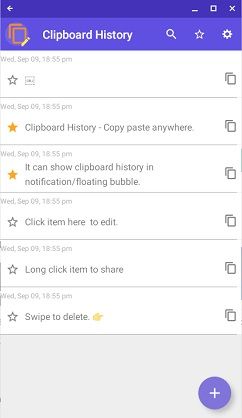
- ہر اندراج کے آگے ، آپ کو دو صفحات کا آئیکن نظر آئے گا۔ جب آپ اس پر کلک کرتے ہیں تو ، یہ اندراج کلپ بورڈ کے اوپری حصے میں جائے گا۔

- اب صرف ایک ہی وقت میں اپنے کی بورڈ پر Ctrl اور V دبائیں ، اور آپ اس اندراج کا مواد چسپاں کردیں گے۔
اس ایپ کے بارے میں ایک اور بڑی چیز یہ ہے کہ وہ آپ کو کلپ بورڈ میں ہر اندراج کے متنی مواد میں ترمیم کرنے دیتا ہے۔ صرف انٹری پر کلک کریں جس میں آپ ترمیم کرنا چاہتے ہیں اور متن کو اپنی پسند میں تبدیل کریں۔
آخر میں ، کلپ بورڈ ہسٹری ایپ کی مدد سے آپ کسی بھی ناپسندیدہ مواد کے کلپ بورڈ کو صاف کرسکتے ہیں۔
- آپ جانا چاہتے اندراج پر کلک کریں۔
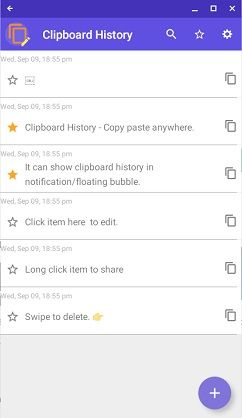
- پورے کلپ بورڈ کو حذف کرنے کے لئے ، ایپ کے ونڈو کے اوپری دائیں کونے میں ترتیبات کے بٹن پر کلک کریں اور کلپ بورڈ صاف کریں کو منتخب کریں۔
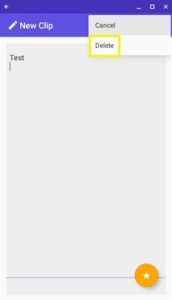
آئی فون پر کلپ بورڈ کو کیسے خالی کریں
ڈیفالٹ کے لحاظ سے ، iOS خود کلپ بورڈ مینجمنٹ ٹولز فراہم نہیں کرتا ہے۔ اپنے کلپ بورڈ کے مشمولات کو جانچنے کے ل any ، کوئی ایسی ایپ کھولیں جس سے آپ کو کچھ متن ٹائپ کرنے دیا جاسکے۔ مثال کے طور پر ، آپ ایسا کرنے کے لئے نوٹس کا استعمال کرسکتے ہیں۔
ایپل میوزک پر آپ کے کتنے گانے ہیں اس کو کیسے دیکھا جائے
- اپنے آئی فون پر نوٹس ایپ کھولیں۔
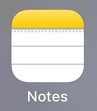
- نیا نوٹ تھپتھپائیں۔

- اب ٹیپ کریں اور خالی جگہ پر تھامیں۔
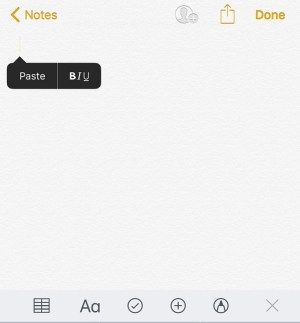
- ظاہر ہونے والے مینو سے پیسٹ کریں پر ٹیپ کریں۔
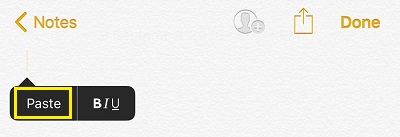
- اگر آپ کے کلپ بورڈ میں کچھ بھی ہے تو ، یہ آپ کے نوٹ میں مندرجات ظاہر ہوں گے۔
اگر آپ نے جس متن کو کاپی کیا ہے اس میں کچھ حساس معلومات ہوں تو آپ اسے تین آسان اقدامات سے صاف کرسکتے ہیں۔
- نوٹس ایپ میں بے ترتیب کچھ ٹائپ کریں۔ مثال کے طور پر ، آپ خط a ٹائپ کرسکتے ہیں۔
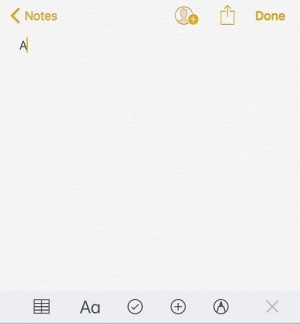
- حرف ایک کا انتخاب کریں اور کٹ ، کاپی ، پیسٹ مینو کے آنے کا انتظار کریں۔ اب کاپی یا کٹ کو تھپتھپائیں اور بس۔
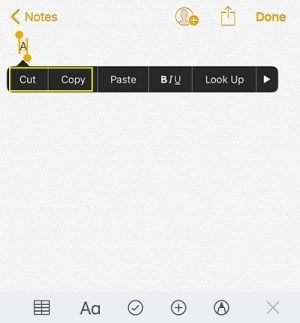
آپ نے کلپ بورڈ کے پچھلے مواد کو حرف A سے تبدیل کردیا ہے۔ یہ چیک کرنے کے لئے کہ آیا آپ نے کامیابی کے ساتھ یہ کام کیا ہے ، چسپاں کریں۔ اب ایک حرف ظاہر ہونا چاہئے ، جس کی تصدیق کرتے ہوئے آپ حساس مواد کے کلپ بورڈ کو صاف کر چکے ہیں۔
اگر آپ اپنے آئی فون یا آئی پیڈ پر کلپ بورڈ پر زیادہ کنٹرول چاہتے ہیں تو آپ متبادل حل کی طرف رجوع کرسکتے ہیں۔ بہت ساری فریق پارٹی کے ایپس کا شکریہ ، آپ ونڈوز 10 مشینوں پر اسی طرح کنٹرول کی سطح حاصل کرسکتے ہیں۔
iOS کے لئے مشہور کلپ بورڈ مینجمنٹ ایپ میں سے کچھ شامل ہیں چسپاں کریں ، کاپی ، کلپ + ، اور اسنیپ نوٹ . بنیادی کلپ بورڈ کے بنیادی کاموں کے علاوہ ، ان میں سے کچھ ایپس بہت ساری اضافی خصوصیات کو بھی ساتھ لاتی ہیں۔ مثال کے طور پر ، اگر آپ فون نمبر کاپی کرتے ہیں تو ، آپ اسے کلپ بورڈ سے براہ راست ڈائل کرسکتے ہیں۔ یہاں تک کہ کچھ ایپس آپ کو کلپ بورڈ کے تمام مشمولات کو سرشار فولڈروں میں ترتیب دے کر ترتیب دینے دیتی ہیں۔
Android آلہ پر کلپ بورڈ کو کیسے خالی کریں
Android ڈیوائسز کے لئے ، عمل بنیادی طور پر وہی ہے جو iOS پر ہوتا ہے۔ پہلے ، آپ کو کلپ بورڈ کے مندرجات کو کسی ایپ میں ٹیکسٹ ایڈیٹر کے ساتھ چسپاں کر کے چیک کرنے کی ضرورت ہے۔ اگلا ، کچھ بے ترتیب متن یا ایک حرف ٹائپ کریں ، اسے منتخب کریں ، اور کاپی کریں۔ اس طرح ، آپ نے اپنے حساس کلینٹ بورڈ کو کسی بھی حساس مواد سے صاف کردیا ہے۔ یقینا ، موجودہ کلپ بورڈ کے مشمولات کو کہیں اور چسپاں کر کے اسے چیک کرنے میں کبھی تکلیف نہیں ہوتی ہے۔
جہاں تک کلپ بورڈ مینجمنٹ ایپس کی بات ہے ، اینڈرائیڈ کے لئے بھی بہت کچھ دستیاب ہے۔ آپ جن ایپس پر غور کرسکتے ہیں وہ ہیں کلپ اسٹیک ، کلیپر ، آسان کاپی ، اور بلبل کاپی کریں . جیسے iOS کے لئے ملتی جلتی ایپس ، جس پر منحصر ہے کہ آپ کس کو منتخب کرتے ہیں ، آپ کو دوسرے ٹھنڈی آپشنز بھی ملیں گے۔
کلپ بورڈ صاف رکھنا
امید ہے کہ ، اب آپ جان چکے ہیں کہ آپ کے پاس موجود کسی بھی ڈیوائس پر کلپ بورڈ کے مندرجات کو کیسے صاف کرنا ہے۔ اس بات کو یقینی بناتا ہے کہ کوئی حساس تفصیلات باقی نہ رہیں۔ جب آپ ذاتی کاموں کے ل your خود اپنا آلہ استعمال نہیں کررہے ہیں تو یہ انتہائی مفید ہے۔ اور اگر آپ کا آلہ آپ کو کلپ بورڈ کا انتظام کرنے کی اجازت نہیں دیتا ہے تو ، آپ بہت سارے ایپس انسٹال کرسکتے ہیں جو اس سے فائدہ اٹھائیں گے۔
کیا آپ اپنے آلے پر موجود کلپ بورڈ کو صاف کرنے میں کامیاب ہوگئے ہیں؟ کیا آپ کسی تیسری پارٹی کے کلپ بورڈ مینجمنٹ ایپ استعمال کر رہے ہیں؟ براہ کرم ذیل میں تبصرے کے سیکشن میں اپنے خیالات شیئر کریں۔